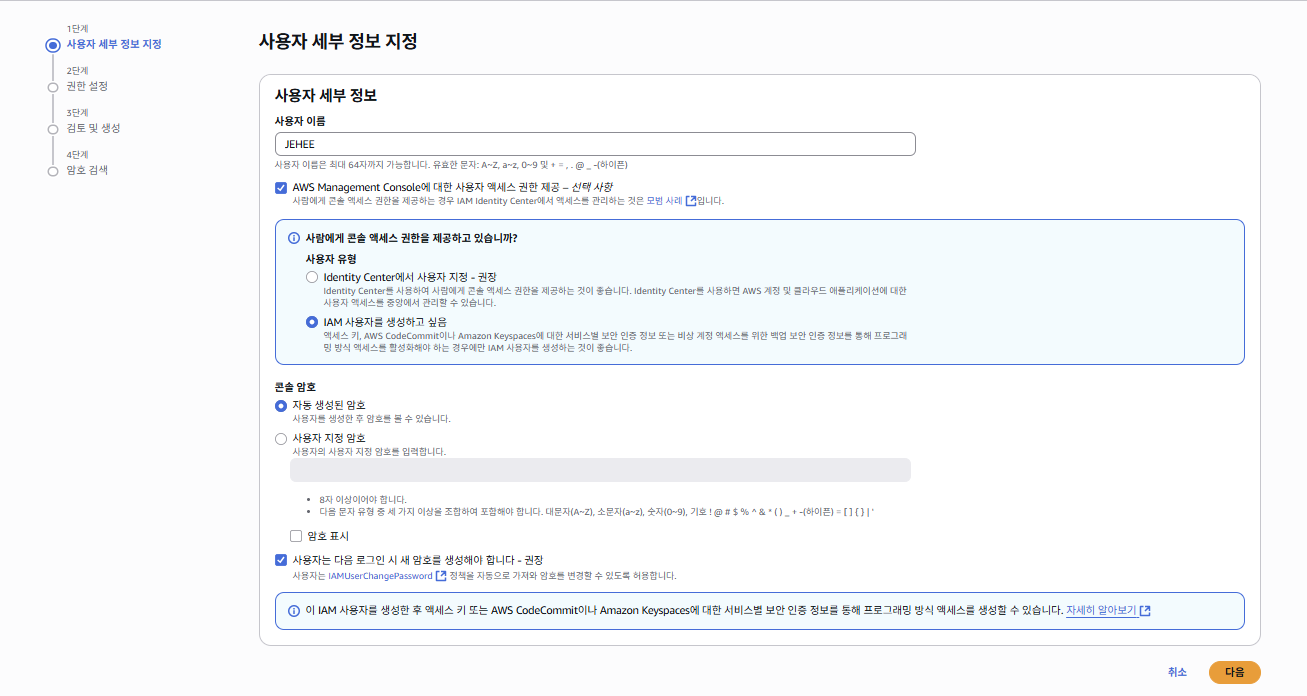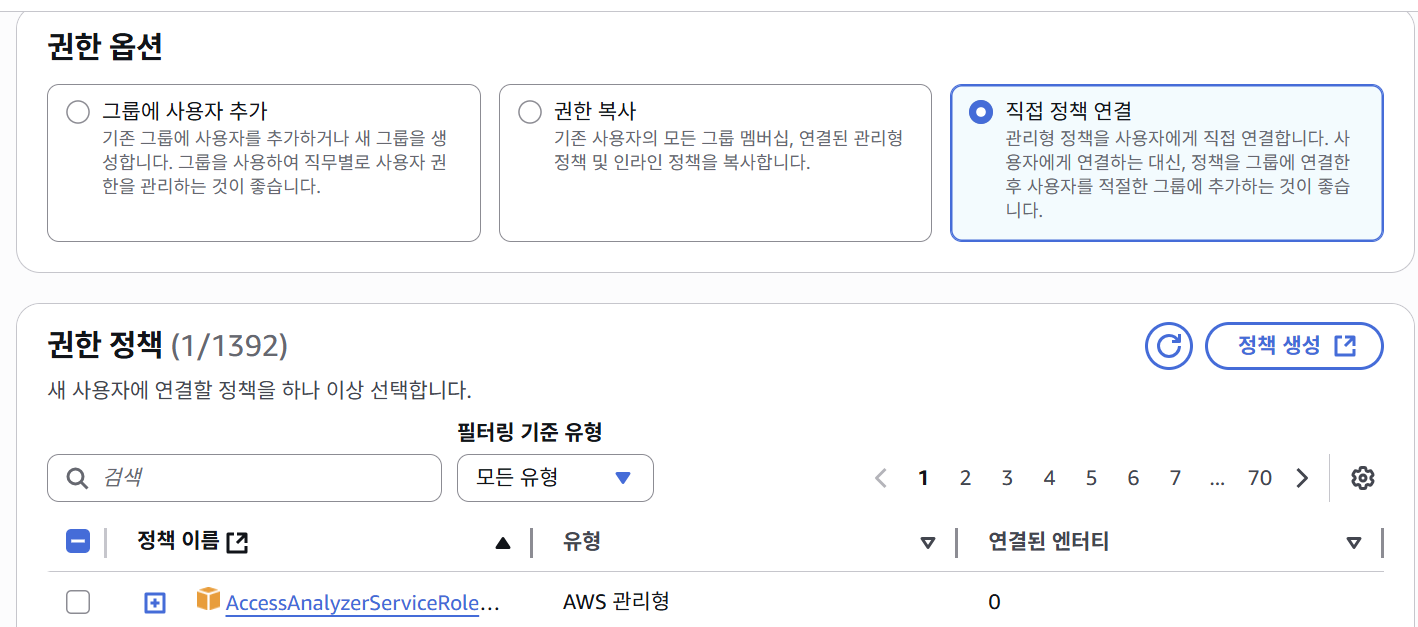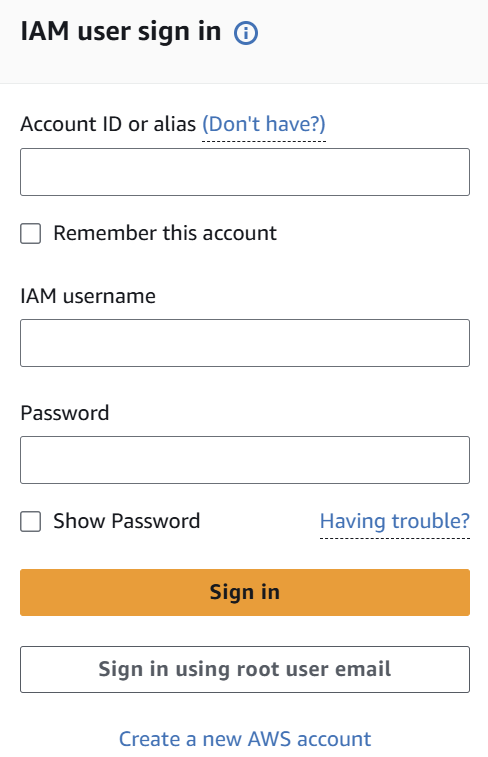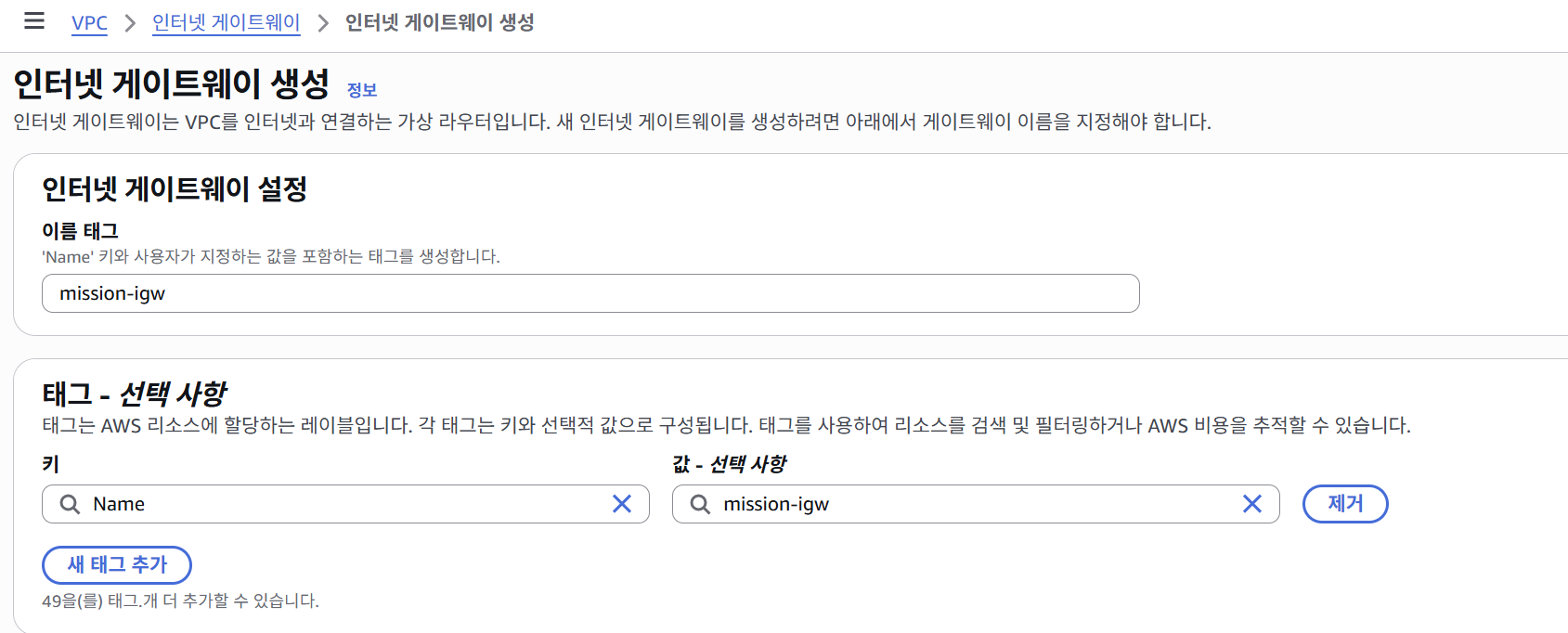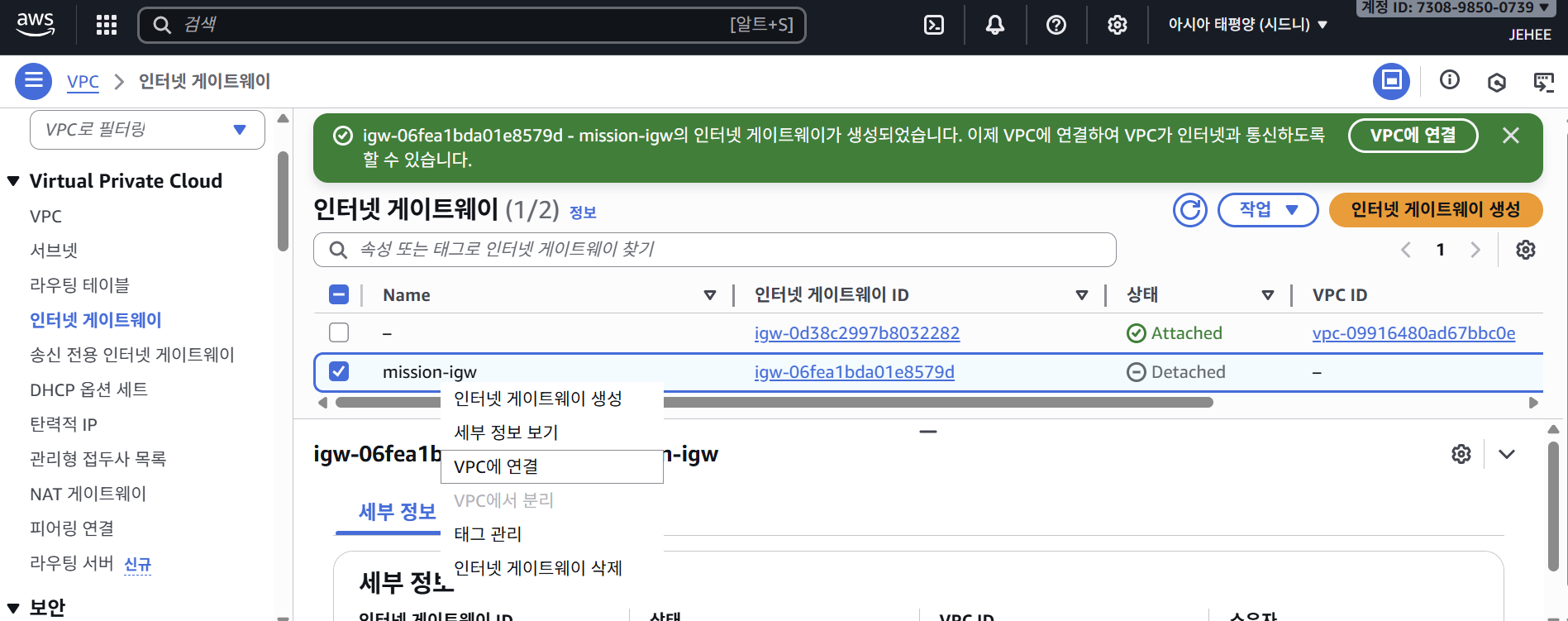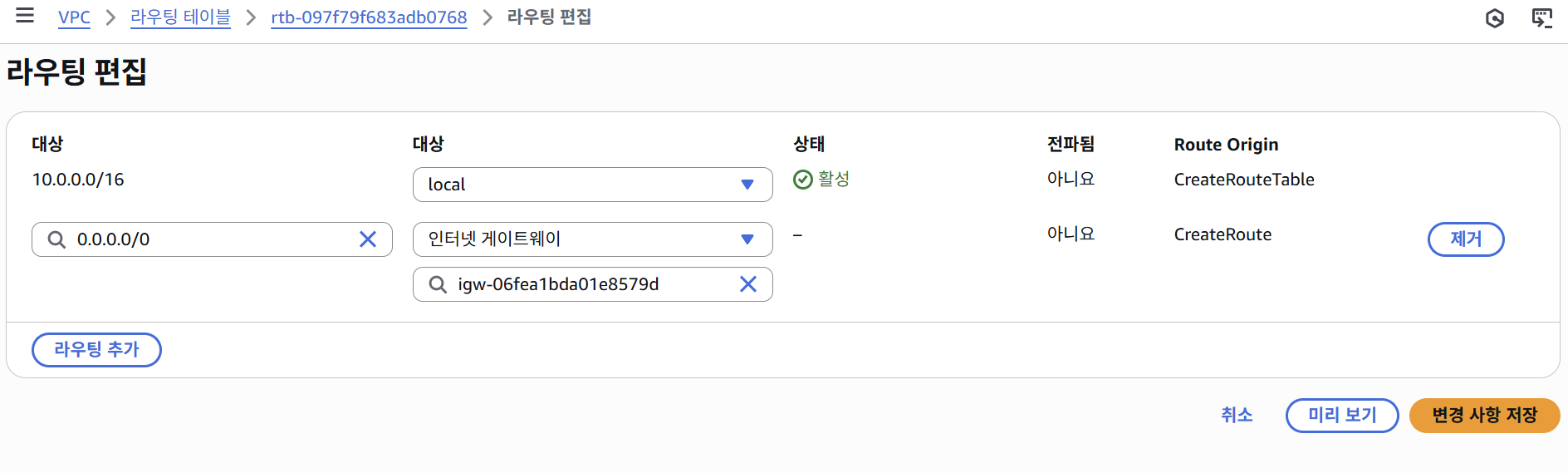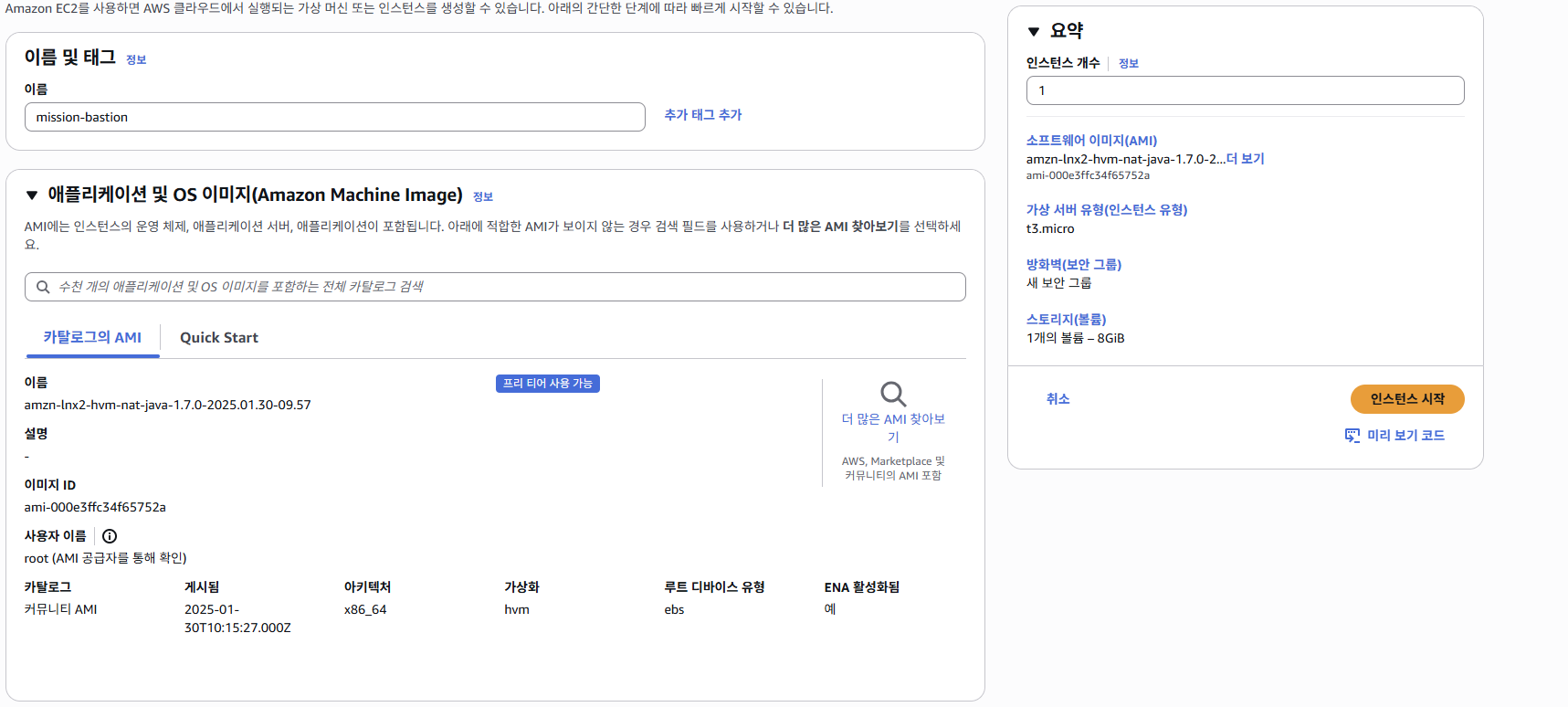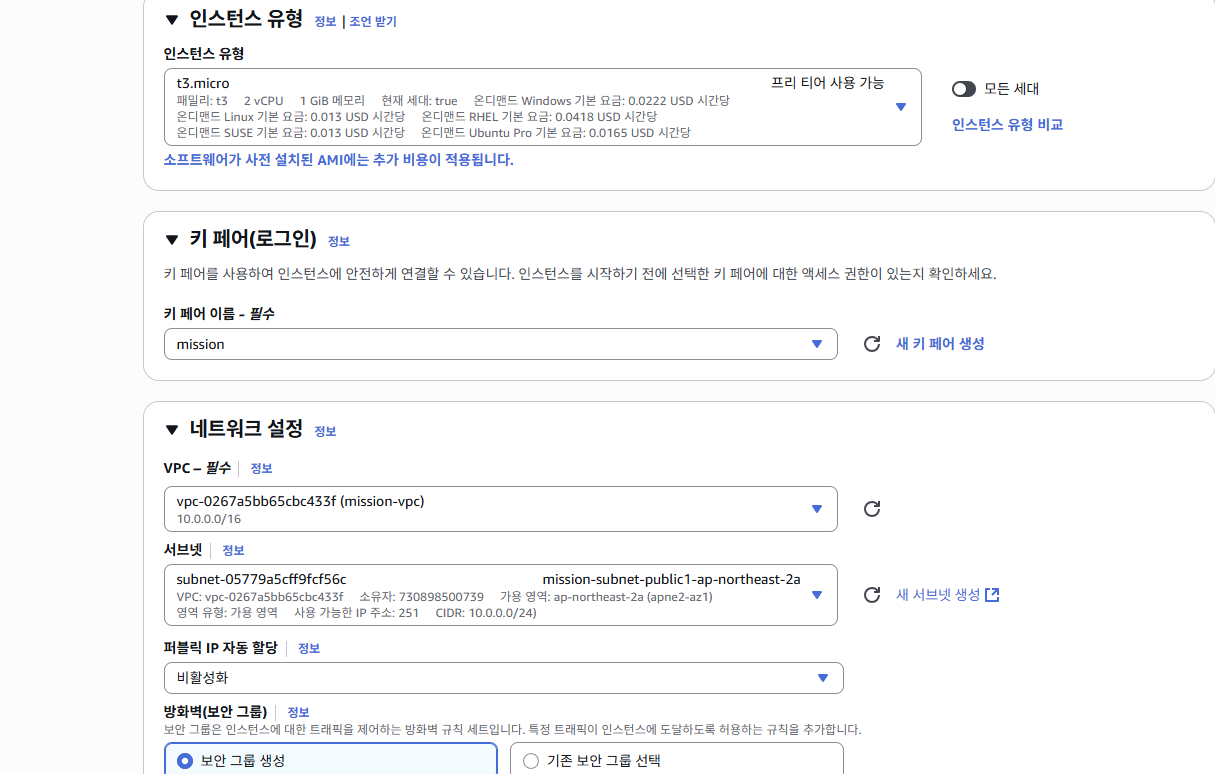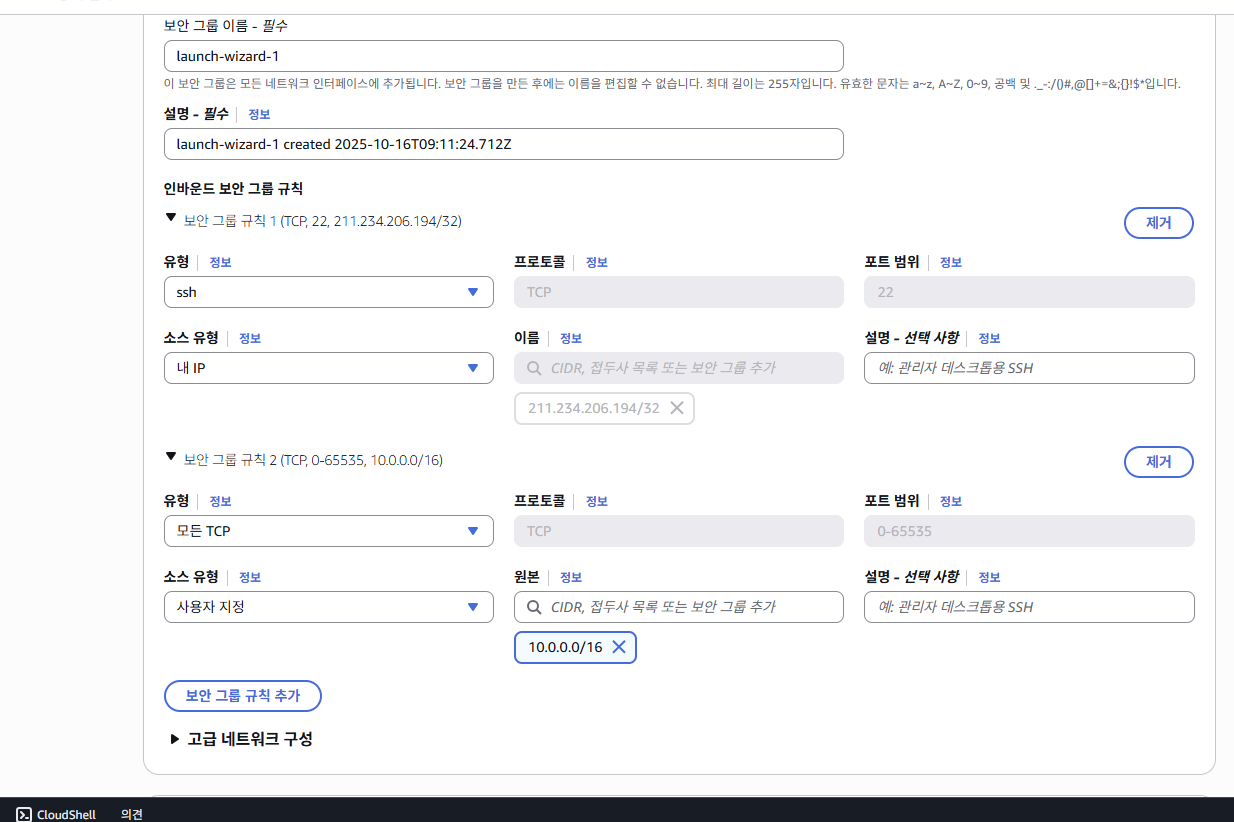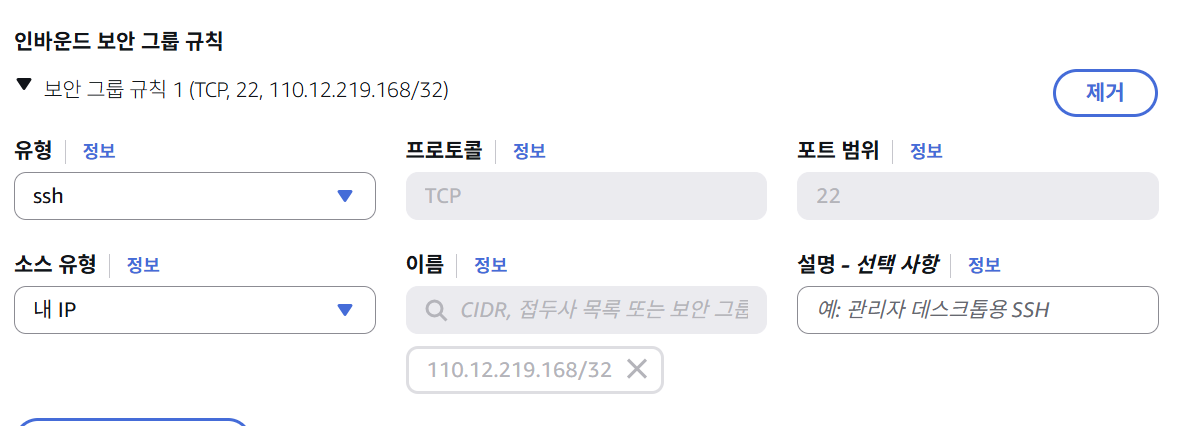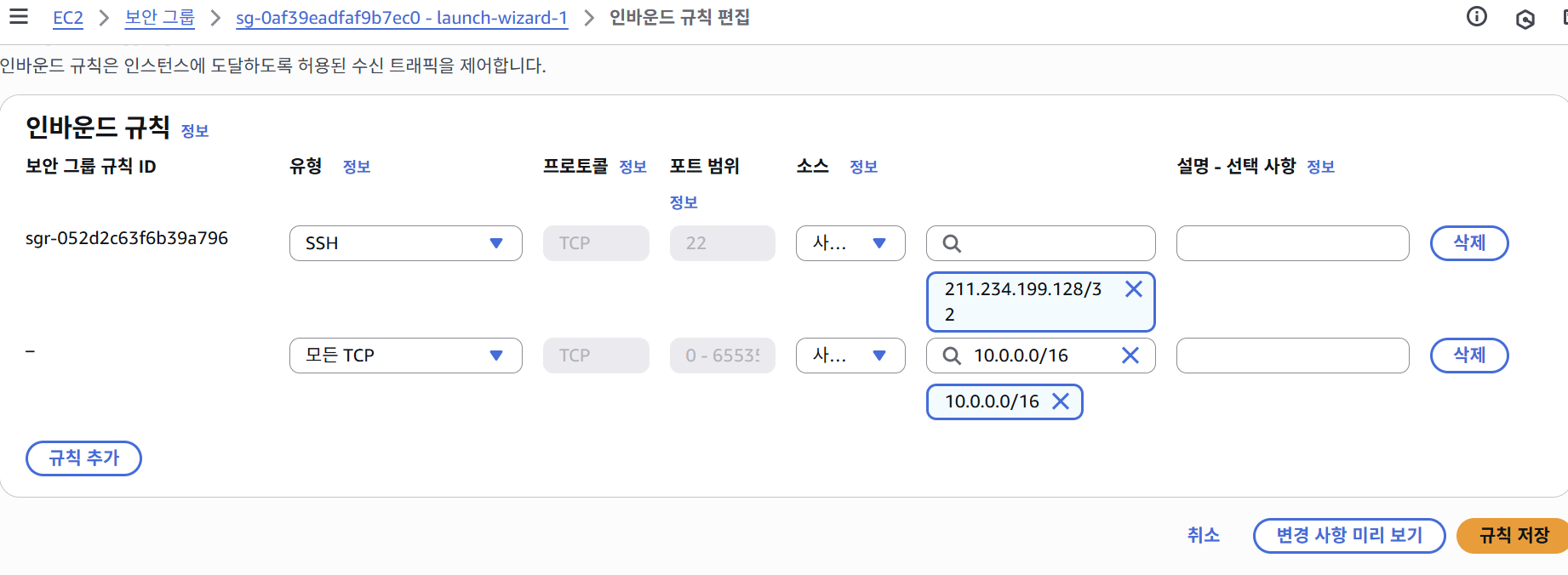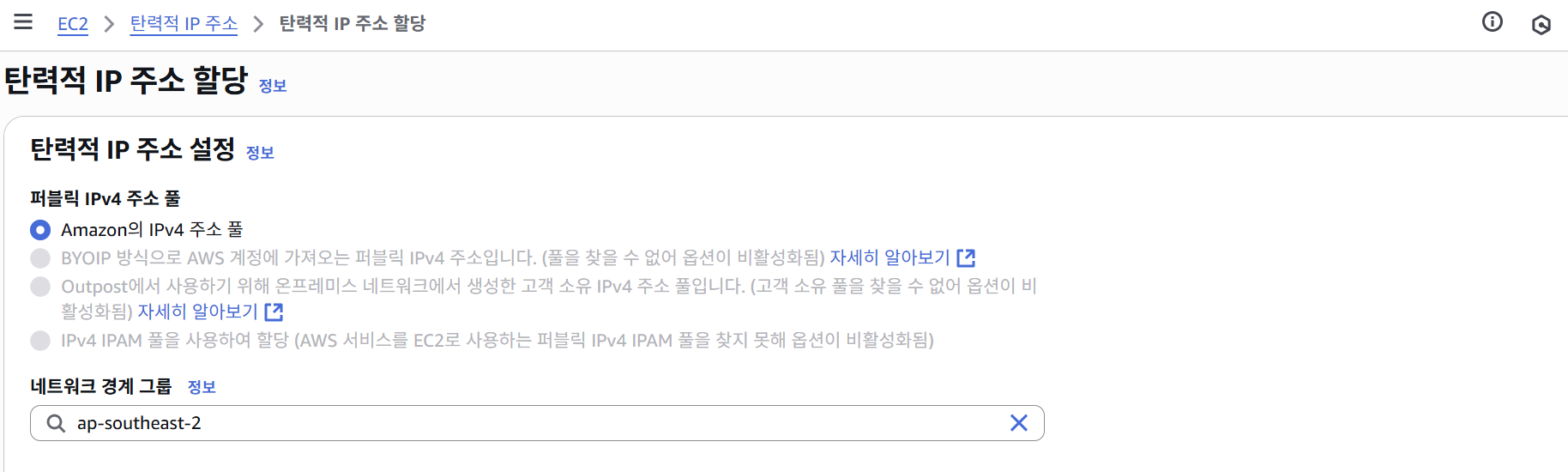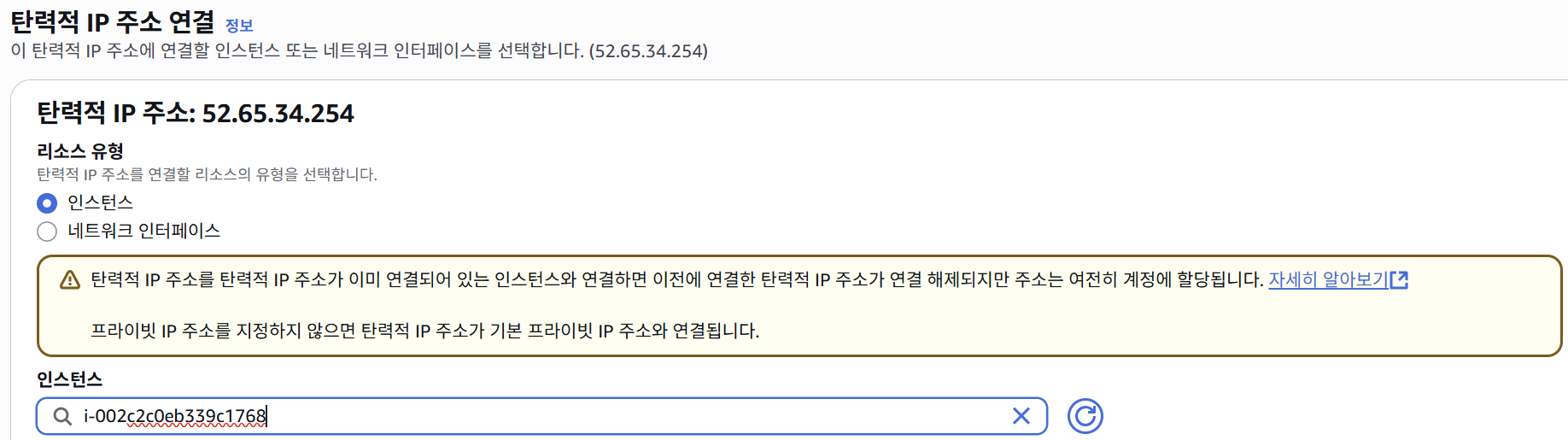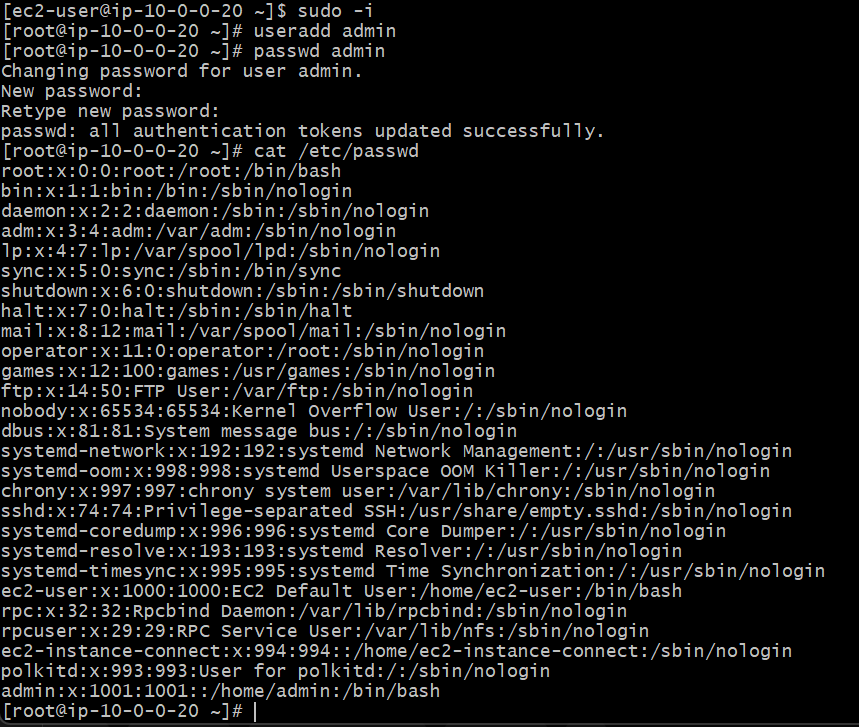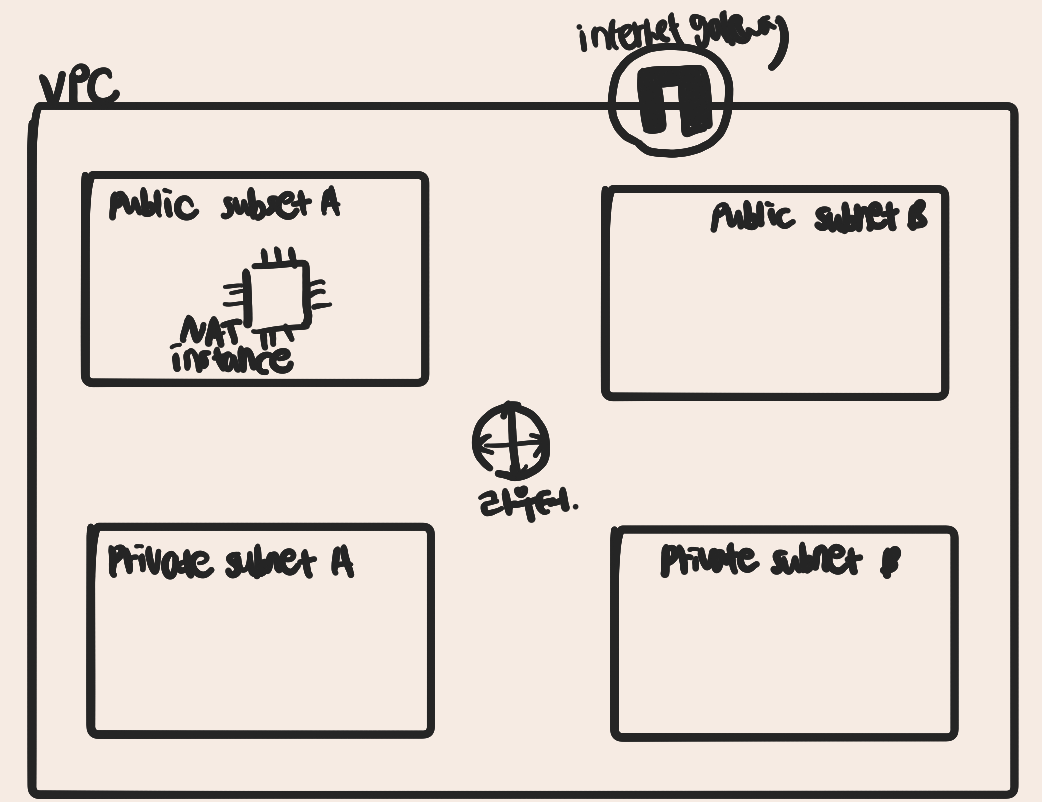과제1(나만의 vpc 만들기)
과제1(나만의 vpc 만들기)
과제 설명
➡️주제: 클라우드 환겅 구성 (AWS Free tier 계정 활용)
- 쿠버네티스 기반의 Elastic Kubernetes Service를 운영하기 전, AWS 클라우드 환경을 구축합니다.
- 하나의 VPC에 이중화된 subnet을 구성한 후 Bastion host를 생성합 니다. 1) AWS free tier 계정 생성 2) AWS IAM 계정 생성과 MFA 설정 3) VPC 구축 4) Bastion host와 NAT instance 생성과 security group 설정
요구사항
- Aws Free Tier 계정 생성
- 본인이 사용할 IAM User 생성 후 MFA 설정(보안을 위해 Root 계정으로 로그인 금지)
- 권한: AdministratorAccess
- AWS Management Console 엑세스 유형 선택 후 비밀번호 재설정 필요 체크
AWS 기초
AWS란?
- Amazon에서 개발한 클라우드 컴퓨팅 플랫폼
- 네트워킹을 기반으로 가상 컴퓨터와 스토리지, 네트워크 인프라 등 다양한 서비스를 제공
- 인프라(컴퓨팅, 네트워크, 스토리지 등), 플랫폼(DB, 분석, 배포관리) 등 다양한 서비스를 클라우드로 제공
AWS에서 제공하는 서비스
- 컴퓨팅 - EC2(Virtual machine), Lambda(Serveriess 컴퓨팅) 등
- 네트워킹 - VPC, Route53, Direct Connect 등
- 스토리지 - S3, EFS
- 데이터베이스 - RDS, DynamoDB, ElastiCache 등
- 관리도구 - CloudWatch, Config, Cloudtrail 등
- 보안 - IAM, WAF&Shield, Certificate Manager 등
1. AWS IAM User 생성과 MFA 설정
IAM이란?
- IAM은 AWS 리소스에 대한 엑세스를 제어할 수 있는 AWS 서비스
- AWS 리소스 사용 권한 부여와 제어
- 보안상의 이유로 운영 환경에서 AWS root 계정 사용을 금지
- 1인 1계정 생성하여 장애 발생 시 책임의 소재를 명확히 함
- IAM 생성할 때만 root 계정 사용
MFA란?
- MFA는 사용자 이름과 암호 + OTP 인증 추가하여 로그인하는 서비스
- 보안상 이유로 운영환경에서 IAM 개별 계정에 MFA 설정할 것 권고
1) 사용자 추가
2. VPC 구축
VPC란?
- 논리적으로 격리된 공간을 프로비저닝(=가상 네트워크 환경)
- 하나의 계정에서 생성하는 리소스들만의 격리된 네트워크 환경 구성 가능
VPC의 구성요소
- VPC
- Subnet
- 라우트 테이블
- 인터넷 게이트웨이
VPC
- 논리적인 독립 네트워크를 구성하는 리소스
- CIDR(IP 범위를 지정하는 방식(VPC내의 자원들은 VPC의 CIDR 범위 안에서 ip를 할당받음))범위는 사설 ip 대역으로 설정(사설망 대역: 10.0.0.0/8, 172.16.0.0/12, 192.168.0.0./16)
- 과제에서는 10.0.0.0/16로 설정
Subnet
- VPC를 CIDR 블록을 가지는 단위로 나누어 더 많은 네트워크 망을 만들 수 있음
- 실제 리소스가 생성되는 물리적인 공간
- VPC CIDR 블록 범위 안에서 지정 가능
- 인터넷과 연결되어 있으면 public subnet, 아니면 private subnet
- 과제에서는 다음과 같이 subnet 지정
- Public subnet A: 10.0.0.0/24
- Public subnet B: 10.0.1.0/24
- Private subnet A: 10.0.2.0/24
- Private subnet B: 10.0.3.0/24
🤔 멀티AZ 사용 이유
: 멀티 AZ란 하나 이상의 Availability Zone에 유사한 리소스를 동시에 배치하는 기능. AZ는 물리적 공간으로 분리되어 있기 때문에 이중화 구성하여 하나의 AZ에 장애가 발생하더라도 서비스에 문제X (추가 비용X)
Route Table
- Router - 목적지
- Router Table - 목적지의 이정표
- 데이터 요청 -> 라우터 -> 라우트 테이블에서 정의한 범위 내에서 목적지 찾음
- External-rt: Public subnet의 라우트 테이블 / Internal-rt: Private Subnet의 라우트 테이블
Internet Gateway
- VPC는 격리된 네트워크 환경이기 때문에 VPC에서 생성된 리소스들은 인터넷 이용 불가
- VPC와 인터넷을 연결해주는 관문
- 목적지의 주소가 10.0.0.0/16에 매칭되는지 확인 후 없으면 인터넷 게이트웨이로 보냄
NAT Gateway
- Private Subnet이 인터넷과 통신하기 위한 아웃바운드 인스턴스
- Private Subnet은 외부에서 요청하는 인바운드는 차단하더라도 아웃바운드 트래픽 허용 필요
- Private Subnet에서 외부로 요청하는 아웃바운드 트래픽을 받아 Internet Gateway와 연결
2) VPC 구축
- VPC 생성(Seoul region)
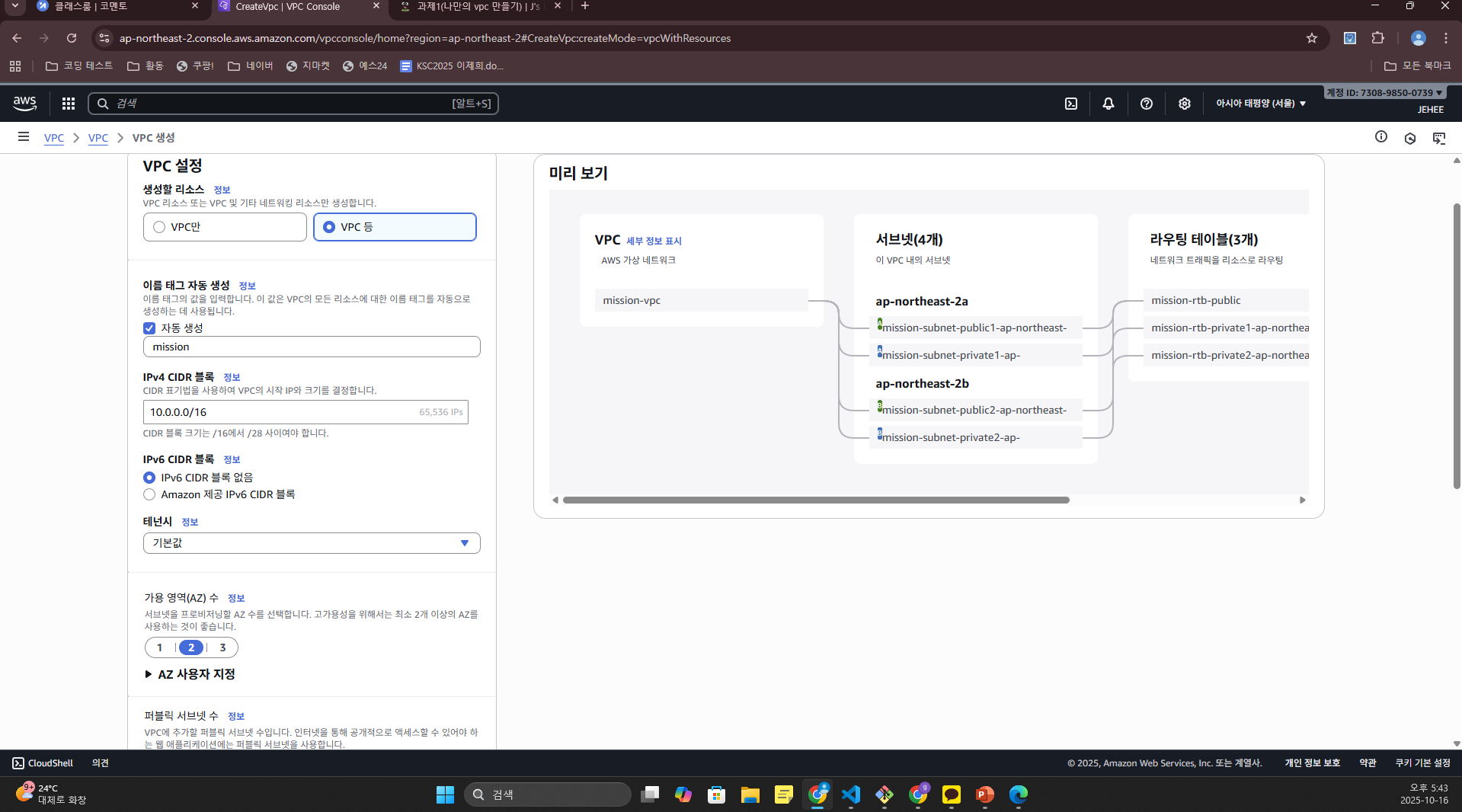
-> AZ 사용자 지정 / 서브넷 CIDR 블록 사용자 지정
-> VPC endpoints - None
-> 인터넷 게이트웨이도 자동 생성 - VPC 이름: mission-vpc / ipv4 CIDR 블록: 10.0.0.0/16 (나머지는 디폴트)
- VPC 설정 편집 > DNS 호스트 이름 활성화(VPC 내부에서 생성되는 인스턴스에 public dns 호스트 네임 할당하는 기능)
- Internet Gateway 생성 -> VPC에 연결 -> Router Table에 추가(0.0.0.0/0) (자동으로 됨)
3. Bastion Host(=NAT instance)
Bastion Host
- 내부와 외부 네트워크 사이에서 게이트 역할을 하는 Host
- 외부에서 접근 가능하도록 Public IP 부여
NAT instance
인스턴스 보안그룹 설정
OS 계정 생성과 비밀번호 로그인 허용
- 보안상의 이유(이 인스턴스는 외부로 open 되어 있기에 조심해야함)로 운영 서버에서 ec2-user 사용 금지
ec2-user는 모든 Amazon Linux 인스턴스에 존재하는 “공용 계정”이므로 공격자들도 다 알고 있음.
만약 비밀번호 로그인까지 허용하면 무차별 대입 공격(Brute force)에 취약해짐.
- 개인 계정 ex)admin을 생성한 후 비밀번호를 생성하여 로그인할 때 id와 pw를 통해 접속(1인 1계정 사용 이유: 책임의 소재)
- 보안상의 이유로 운영 서버에서 key 방식 로그인 지양
- ssh 접속시 비밀번호 로그인 허용 설정
3) NAT instance 만들기
- 인스턴스 생성
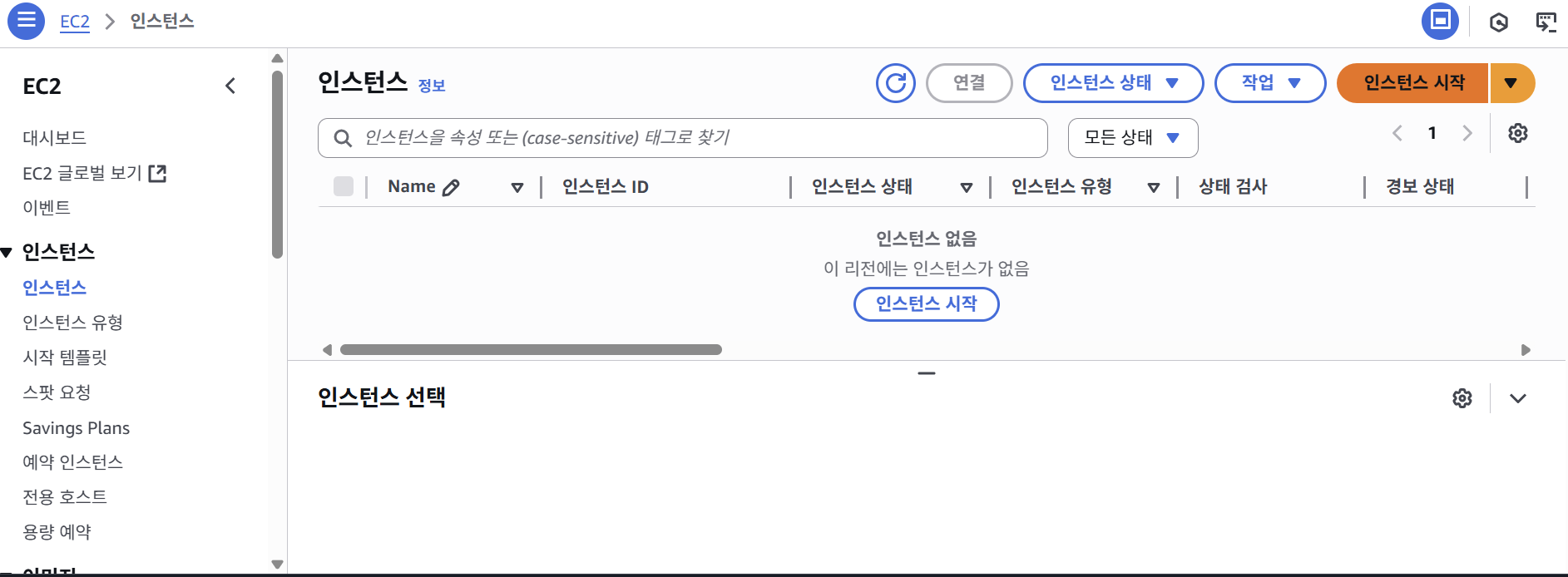
- os 이미지 제공하고 있는 것 중 선택(여기선 NAT)
- Public subnet에 연결
- 보안 규칙 설정 (이 인스턴스에 아무나 접근해선 안됨.)
- private subnet의 라우팅 테이블에 연결 추가
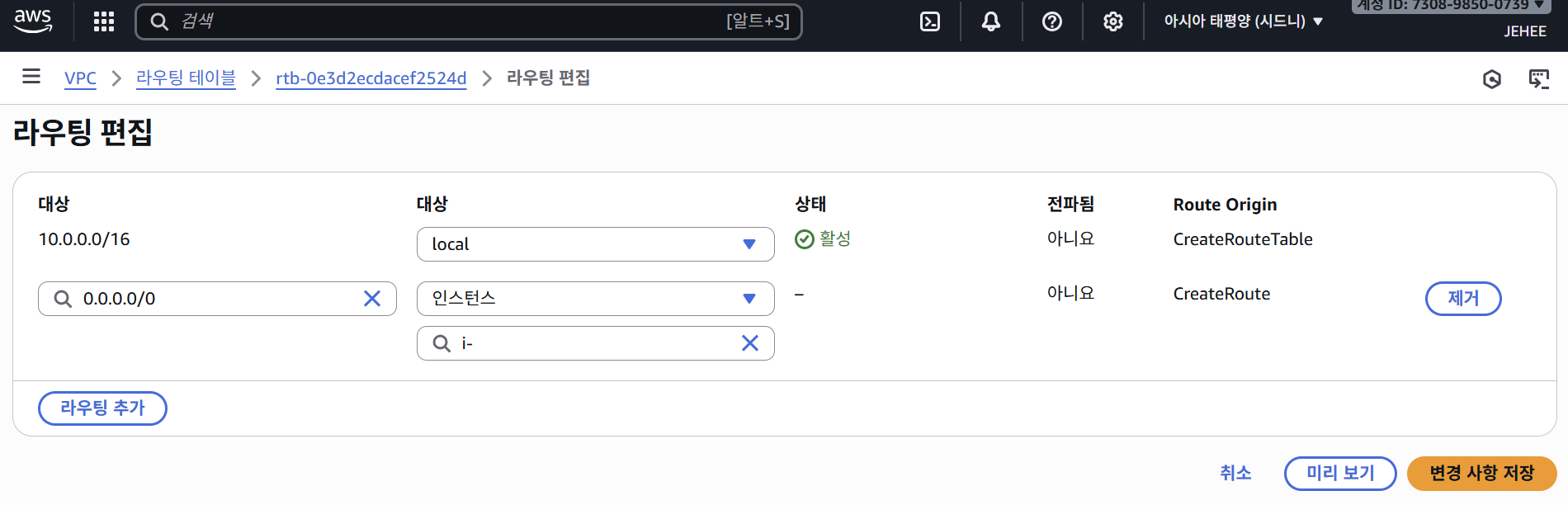
✅ 키 페어(Key Pair)란?
- AWS EC2 인스턴스에 접속할 때 비밀번호 대신 사용하는 보안 인증 방식이야.
- 키 페어 = 공개 키(public key) + 개인 키(private key)
- 공개 키는 AWS에 저장됨.
- 개인 키(.pem이나 .ppk 파일)는 네가 가지고 있어야 함.
- EC2 접속 시 개인 키로만 문을 열 수 있음 → 열쇠 잃어버리면 인스턴스 접속 불가.
4) 원격 접속하기
- git bash 접속
- ssh -i mission-key.pem ec2-user@<퍼블릭IP또는DNS> 입력 (Amazon Linux 계열) => 근데 ip로 하면 접속 오류남.. 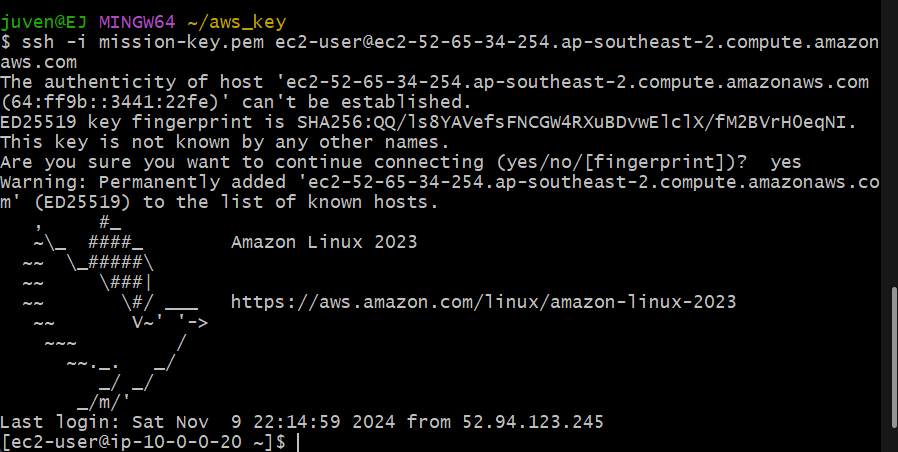
계정 생성
Sudo 권한 부여
- 생성한 admin 계정에 ec2-user와 동일하게 sudo 권한 부여하고 비밀번호 입력 없이 명령어 수행 가능하게 생성
🤔Vi editor?
1. 리눅스에서 사용하는 문서편집기
2. 명령모드 - 처음 vi 명령어로 vi를 열면 명령모드로 진입. 방향키를 이용하여 커서를 이동 가능. “dd” 한 줄 삭제, “yy” 한 줄 붙여넣기, “x” 명령어로 글자 하나를 삭제
3. 입력모드 - 명령모드에서 “i”나 “a” 명령을 통해서 입력 모드로 변경 코드나 글을 작성 가능. 명령 모드로 다시 돌아오려면 입력 “ESC”
4. 마지막 행 모드(Last line mode) - 명령모드에서 “:” (콜론)을 입력 후 저장(wq), 종료(q, q!) 입력
5. 복사: 드래그
6. / 검색어 입력
비밀번호 로그인 설정
최종 아키텍쳐
This post is licensed under CC BY 4.0 by the author.